Nadat u uw diavoorstelling hebt gemaakt en aan een lokaal publiek hebt getoond, wilt u deze misschien met nog meer mensen delen. De diavoorstelling omzetten naar een videobestand en uploaden naar het internet, bijvoorbeeld naar uw YouTube-kanaal, is een perfecte manier om een wereldwijd publiek te bereiken. Selecteer één van de opties uit het Share menu, afhankelijk van uw behoeften:
- Als je je diavoorstelling wilt uploaden naar het internet, selecteer je YouTube.
- Als je het gerenderde videobestand wilt afspelen op een TV, iPadof iPhoneSelecteer het gewenste apparaat. Deze opties selecteren automatisch vooraf de juiste compressieopties voor elk apparaat.
- Als je het auteursproces wilt voortzetten in een professioneel videobewerkingsprogramma zoals Final Cut, Adobe Premiere of Adobe After Effects, selecteer dan ProRes. Dit produceert videobestanden van zeer hoge kwaliteit, maar ze zijn erg groot en vereisen veel schijfruimte.
- Als je volledige controle wilt over elke mogelijke render- en compressieparameter, selecteer dan Aangepast. Dit is alleen voor gevorderde gebruikers, omdat er veel kennis over rendering en videocompressietechnologie nodig is om de juiste keuzes te maken. Het uitleggen van elke optie en de effecten ervan valt buiten het bereik van deze documentatie.
Delen vereist meestal de volgende stappen:
Opties kiezen
Eerst moet je de renderopties kiezen. In geavanceerde gevallen (zoals delen op maat) kun je ook de instellingen voor video- en audiocompressie kiezen.
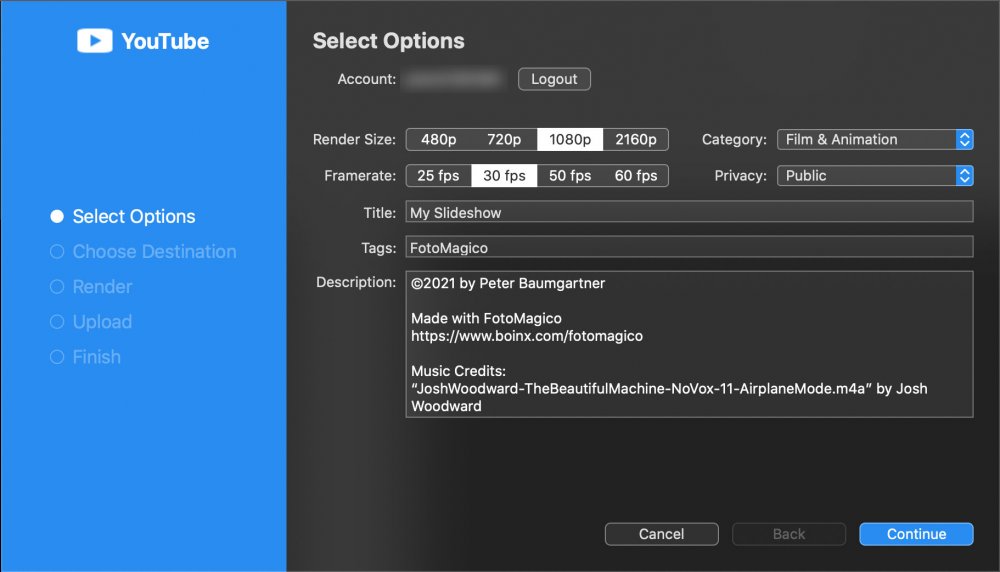
💬
Als u uw diavoorstelling wilt delen voor YouTube, moet u inloggen op uw YouTube-account. U wordt tijdelijk doorgestuurd naar een webpagina om FotoMagico toegang te geven tot uw YouTube-account. Zodra u bent ingelogd, keert u automatisch terug naar FotoMagico.
💬
Nadat je bent ingelogd op je YouTube-account, moet je informatie over de video opgeven - inclusief titel, beschrijving, categorie en privacystatus. Vergeet niet om de aftiteling van de muziek erbij te vermelden, anders kan je video in sommige landen worden geblokkeerd.
Selecteer een bestemming
Vervolgens moet je een bestandsnaam en doelmap selecteren voor het gerenderde videobestand.
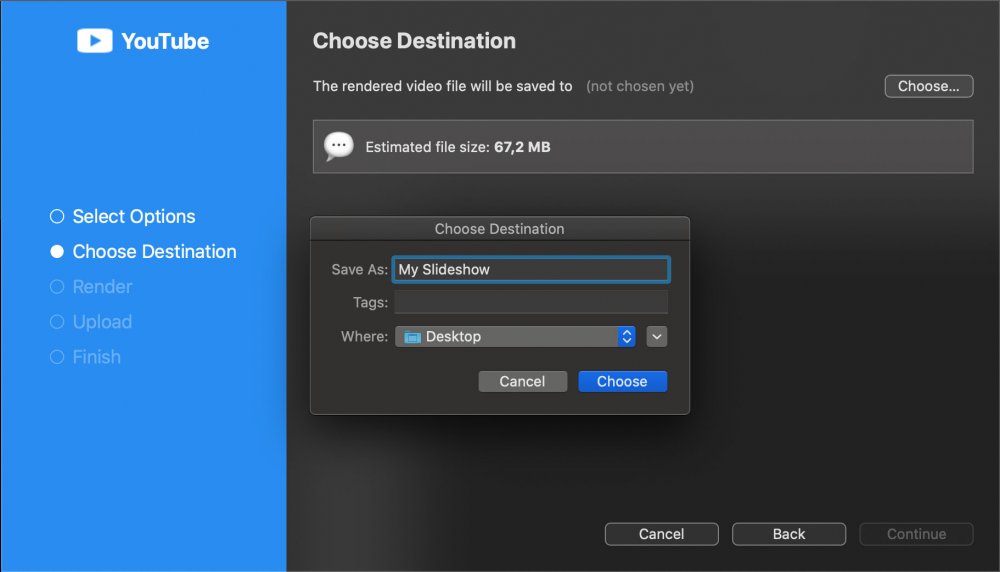
⚠
Zorg ervoor dat je een map selecteert op een schijf met voldoende vrije ruimte.
Weergave
Het renderen van het videobestand duurt meestal even.
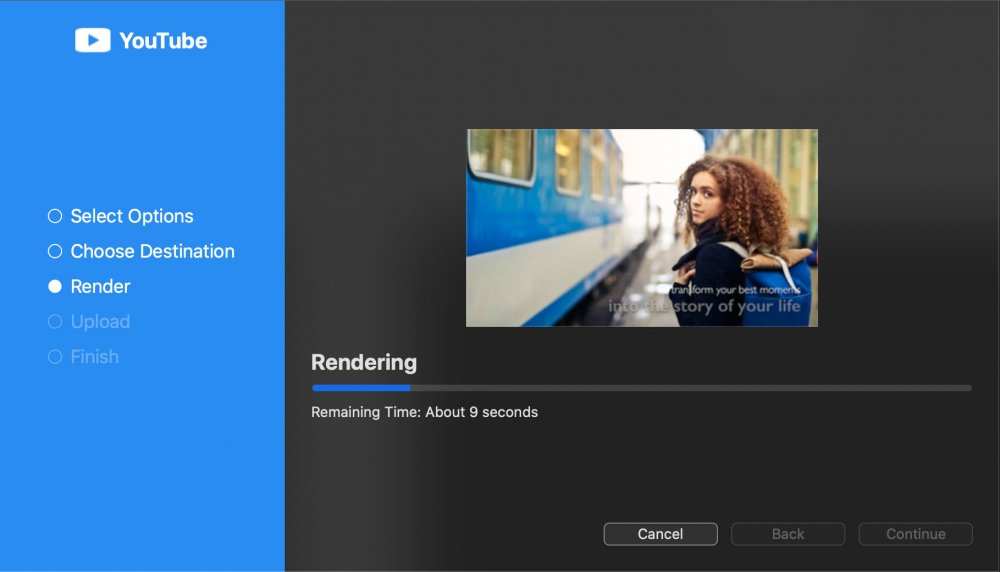
💬
De duur hangt af van de grootte van je diavoorstelling en de render- en videocompressieopties die eerder werden gekozen.
Distributie
Deze stap wordt alleen in sommige gevallen uitgevoerd, bijvoorbeeld bij het uploaden van het gerenderde videobestand naar YouTube.
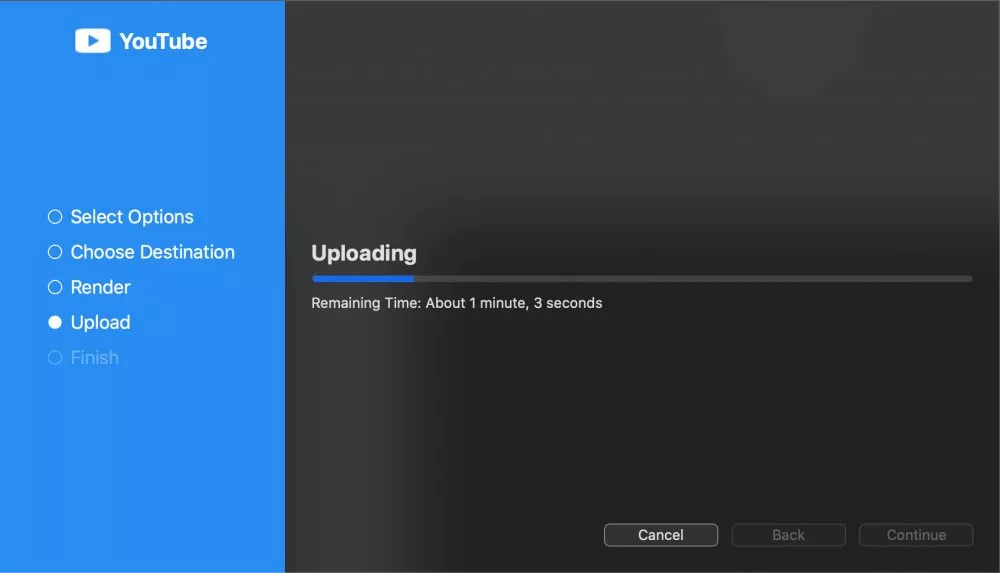
💬
De uploadduur hangt natuurlijk af van de snelheid van je internetverbinding.
Afwerking
In deze laatste stap worden de succesvolle resultaten of eventuele fouten bekeken.

